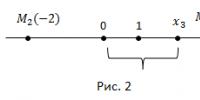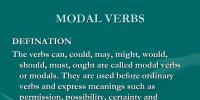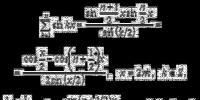Paglalagay ng mga paunang balanse sa talata 8.3. Mga rekomendasyon para sa pagpasok ng mga pambungad na balanse
Upang ipasok ang mga balanse ng mga materyal na asset sa 1C: Manufacturing Enterprise Management configuration, ang dokumentong "Pag-post ng mga Goods" ay nilayon:
Hakbang 1. Menu: Mga Dokumento => Mga Imbentaryo => Pagtanggap ng mga kalakal. (Larawan 1).
kanin. 1 Pagbubukas ng journal ng dokumento
Hakbang 2. Sa magbubukas na log ng dokumento, i-click ang pindutang "Magdagdag". (Larawan 2)

kanin. 2 Pagdaragdag ng bagong dokumento
Hakbang 3. Sa form ng dokumento na bubukas, piliin ang item na "Operasyon - ilagay ang mga paunang balanse." (Larawan 3)

kanin. 3 Pagpalit ng uri ng operasyon
Hakbang 4. Punan ang mga detalye (Larawan 4):
- "Petsa ng dokumento" - ang petsa kung kailan inilagay ang mga balanse.
- "Organisasyon" - ang organisasyon kung saan ipinasok ang mga balanse.
- "Pagnilayan" - depende sa mga napiling item, ang komposisyon ng mga haligi at mga bloke ng accounting ay mai-configure, kung saan ang mga paggalaw ay gagawin bilang isang resulta ng pag-post ng dokumento.
- Ang "warehouse" ay isang bodega kung saan iniimbak ang mga item sa imbentaryo na ito.

kanin. 4 Pagpuno ng mga detalye
Hakbang 5. Matapos mapunan ang mga detalye, pumunta sa tab na "Katugmang account" => itakda ang kaukulang account 000. (Larawan 5)

kanin. 5 Pag-set up ng kaukulang account
Hakbang 6. Punan ang tabular na bahagi ng dokumento. Mayroong ilang mga paraan upang punan ito.
Paraan 1. Pagdaragdag ng mga materyales gamit ang function na "Add".
"Magdagdag" => isang bagong linya ang idadagdag => piliin ang materyal => mula sa direktoryo ng "Nomenclature", piliin ang materyal sa tabular na seksyon (Larawan 6) => pagkatapos ng pagpili, magsasara ang window ng direktoryo.

kanin. 6 Pagdaragdag ng mga materyales gamit ang "Add" button
Paraan 2. Pagdaragdag ng materyal gamit ang "Selection" na buton
Ang mekanismong ito ay nagpapahintulot sa iyo na pumili ng ilang mga materyales.
"Selection" => ang direktoryo ng "Nomenclature" ay magbubukas sa kanang bahagi ng screen => hanapin ang materyal at piliin ito sa tabular na seksyon. (Larawan 7)

kanin. 7 Pagdaragdag ng mga materyales gamit ang "Selection" na buton
Hakbang 7. Pagkatapos punan ang tabular na bahagi ng listahan ng mga materyales, kailangan mong punan ang mga detalye ng transaksyon para sa bawat item. Bilang resulta ng pagpuno, ang dokumento ay magmumukhang (Larawan 8).
Kung mas kumpleto ang pagpuno, mas magkakaibang analytics para sa pag-uulat ang matatanggap mo.

kanin. 8 Nakumpletong dokumento
Ang ilang mga detalye ay kailangang punan (sila ay naka-highlight sa pula). Kapag nagpo-post ng dokumento, kung hindi napunan ang mga kinakailangang field, magpapakita ang programa ng kaukulang mensahe. (Larawan 9)

kanin. 9 Mensahe tungkol sa hindi kumpletong pagkumpleto ng mga kinakailangang detalye.
Pagkatapos ng lahat, hindi namin maitatago nang tama ang mga tala sa 1C: UPP 8 nang hindi inililipat ang kasaysayan ng mutual settlements sa programa. Kung dati kang gumamit ng ilang 1C configuration, maaari mong ilipat ang data sa 1C: UPP 8. Kung dati nang isinagawa ang accounting sa ibang automation system, kakailanganin mong manu-manong ipasok ang mga paunang balanse para sa mutual settlements.
Totoo, sinubukan ng mga developer ng 1C na gawin ang pamamaraang ito bilang simple at maginhawa para sa mga gumagamit hangga't maaari. Ang pagpasok ng mga balanse para sa mutual settlements sa mga counterparty ay isinasagawa gamit ang dokumentong "Pagpasok ng mga paunang balanse para sa mutual settlements", na maaaring mabuksan sa pamamagitan ng menu na "Mga Dokumento", seksyong "Advanced".
Upang piliin kung para kanino ilalagay ang mga balanse (para sa mga kliyente, supplier o iba pang mga mutual settlement), ginagamit namin ang attribute na "Operation", na nagpapalit ng document mode na kailangan namin.
Pagpasok ng mga balanse para sa mutual settlements sa mga supplier
Ang detalye ng "Settlement Document" ay dapat punan nang walang kabiguan, kahit na sa ilalim ng kasunduang ito ang aming kumpanya ay hindi nagbabayad gamit ang mga dokumento ng settlement. Bukod dito, sa kasong ito, maaari naming direktang tukuyin ang dokumento para sa pagpasok ng mga balanse bilang isang dokumento ng pag-aayos kung i-click namin ang pindutang "Isulat" bago ipasok ang dokumento.
Kung nakikipagtulungan tayo sa mga supplier kung kanino tayo bumibili ng mga produkto o serbisyo nang paunang bayad, dapat nating punan ang data sa tab na "Mga Advance".
Pagpasok ng mga balanse para sa mutual settlements sa mga customer
Sa mode para sa pagpasok ng mga balanse para sa mga customer, ang dokumento, katulad ng mode na inilarawan sa itaas, ay may dalawang tab na "Mga Settlement na may mga katapat" at "Mga Advance", na pinupunan tulad ng sa unang kaso.
Pagpasok ng mga balanse para sa iba pang mutual settlements
Sa huling mode, ang pagpasok ng iba pang mga mutual settlement (account 76), ang mga tab ay tatawaging "Pagbawas ng utang" at "Pagtaas ng utang". Ginagamit ang mode na ito upang magpasok ng mga balanse para sa mutual settlements para sa mga account 66, 67 at 76, kung saan ginagamit ang mga subaccount na "Mga Kasunduan" at "Mga Counterparty", dahil ang account ay pinili mula sa tabular na bahagi ng dokumento.
Sa katunayan, maaari kang pumili ng anumang account para sa operasyon, kahit isa kung saan hindi isinasagawa ang mga mutual settlement, dahil wala itong mga kinakailangang subaccount. Sa kasong ito, ang paglahok ng analytics sa mga kontrata at katapat sa mga transaksyon ay hindi kasama, dahil ang operasyong ito ay hindi magkakaroon ng kahulugan, kahit na ang programa ay magpapahintulot sa iyo na isagawa ito.
Kaya, sa isang tipikal na programa 1C: Pamamahala ng Enterprise sa Paggawa 8 Ang mga paunang balanse para sa mga mutual settlement ay ipinasok, na nagbibigay-daan sa iyo upang maisagawa nang tama ang mga operasyon ng settlement sa hinaharap.
Aralin 14. Pagpasok ng mga panimulang balanse para sa mutual settlements.
Ang mga paunang balanse para sa mutual settlements sa mga counterparty ay inilalagay gamit ang dokumentong "Pagpasok ng mga paunang balanse para sa mutual settlements". Sa buong interface, ang dokumentong ito ay matatagpuan sa "Mga Dokumento" -> "Advanced" na menu:
Para piliin kung maglalagay kami ng mga balanse para sa mga supplier o customer, gamitin ang attribute na “Operation”:

Dapat nating punan ang detalye ng "Settlement Document", kahit na ang mga settlement ay hindi isinasagawa sa ilalim ng tinukoy na kasunduan gamit ang mga dokumento ng settlement. Maaari pa nating tukuyin ang mismong dokumento ng pagpasok ng balanse bilang isang dokumento ng pagkalkula kung una nating i-click ang "Write" na buton.
Kung mayroon kaming mga supplier na binabayaran namin nang maaga, at ang mga supplier na ito ay hindi pa nagsasagawa ng mga paghahatid ng prepayment, kailangan naming punan ang tab na "Mga Advance":

Katulad nito, sa mode para sa pagpasok ng mga balanse para sa mga settlement sa mga customer, mayroong dalawang tab na "Mga Settlement na may mga katapat" at "Mga Advance". Ngunit sa mode para sa pagpasok ng iba pang mga mutual settlement (ika-76 na account), ang mga tab ay tatawaging "Pagtaas ng utang" at "Pagbaba ng utang":

Karaniwan, ang mode na "Settlement para sa iba pang mga transaksyon" ay ginagamit upang magpasok ng mga mutual na settlement para sa ika-76 na account, pati na rin ang 66, 67 at iba pa, kung saan ginagamit ang subaccount na "Counterparties" at "Mga Kasunduan", dahil ang account ay pinili sa ang tabular na bahagi ng dokumento:
Sa prinsipyo, walang sinuman ang nag-abala sa iyo na pumili ng isang account kung saan ang mga mutual settlement ay hindi isinasagawa at kung saan ay hindi naglalaman ng mga kinakailangang sub-account. Sa kasong ito, ang analytics para sa mga katapat o kontrata ay hindi lalahok sa mga pag-post, at ang naturang operasyon ay hindi makatwiran, bagama't ang computer ay magpapahintulot na ito ay maisagawa.
Ang mga screenshot na inilathala sa artikulong ito ay mga quote at mga guhit alinsunod sa Art. 1274 ng Civil Code ng Russian Federation ng produkto ng software na "Manufacturing Enterprise Management", na ang copyright ay kabilang sa ZAO 1C.
Aralin 14. Pagpasok ng mga panimulang balanse para sa mutual settlements.
Ang mga paunang balanse para sa mutual settlements sa mga counterparty ay inilalagay gamit ang dokumentong "Pagpasok ng mga paunang balanse para sa mutual settlements". Sa buong interface, ang dokumentong ito ay matatagpuan sa "Mga Dokumento" -> "Advanced" na menu:
Para piliin kung maglalagay kami ng mga balanse para sa mga supplier o customer, gamitin ang attribute na “Operation”:

Dapat nating punan ang detalye ng "Settlement Document", kahit na ang mga settlement ay hindi isinasagawa sa ilalim ng tinukoy na kasunduan gamit ang mga dokumento ng settlement. Maaari pa nating tukuyin ang mismong dokumento ng pagpasok ng balanse bilang isang dokumento ng pagkalkula kung una nating i-click ang "Write" na buton.
Kung mayroon kaming mga supplier na binabayaran namin nang maaga, at ang mga supplier na ito ay hindi pa nagsasagawa ng mga paghahatid ng prepayment, kailangan naming punan ang tab na "Mga Advance":

Katulad nito, sa mode para sa pagpasok ng mga balanse para sa mga settlement sa mga customer, mayroong dalawang tab na "Mga Settlement na may mga katapat" at "Mga Advance". Ngunit sa mode para sa pagpasok ng iba pang mga mutual settlement (ika-76 na account), ang mga tab ay tatawaging "Pagtaas ng utang" at "Pagbaba ng utang":

Karaniwan, ang mode na "Settlement para sa iba pang mga transaksyon" ay ginagamit upang magpasok ng mga mutual na settlement para sa ika-76 na account, pati na rin ang 66, 67 at iba pa, kung saan ginagamit ang subaccount na "Counterparties" at "Mga Kasunduan", dahil ang account ay pinili sa ang tabular na bahagi ng dokumento:
Sa prinsipyo, walang sinuman ang nag-abala sa iyo na pumili ng isang account kung saan ang mga mutual settlement ay hindi isinasagawa at kung saan ay hindi naglalaman ng mga kinakailangang sub-account. Sa kasong ito, ang analytics para sa mga katapat o kontrata ay hindi lalahok sa mga pag-post, at ang naturang operasyon ay hindi makatwiran, bagama't ang computer ay magpapahintulot na ito ay maisagawa.
Ang mga screenshot na inilathala sa artikulong ito ay mga quote at mga guhit alinsunod sa Art. 1274 ng Civil Code ng Russian Federation ng produkto ng software na "Manufacturing Enterprise Management", na ang copyright ay kabilang sa ZAO 1C.
Ang pagpasok ng mga paunang balanse sa debit ng account 71 "Mga Settlement sa mga taong may pananagutan" sa 1C: Ang Manufacturing Enterprise Management ay ipinasok ng dokumentong Expense Cash Order. Ang uri ng transaksyon ng dokumento ay dapat na "Pag-isyu ng mga pondo sa may pananagutan":
Matapos mapunan ang lahat ng mga detalye ng dokumento (halaga, accountant, atbp.), Hindi mo dapat kalimutan ang tungkol sa petsa ng dokumento. Dapat itong tumutugma sa petsa ng pagpasok ng mga paunang balanse para sa negosyo:

Ang paglalagay ng mga paunang balanse sa kredito ng account 71 "Mga Settlement sa mga taong may pananagutan" sa 1C: Manufacturing Enterprise Management ay ipinasok ng dokumento ng Advance Report. Kapag napunan, ginagamit ang isang bookmark "Iba pa" . Sa tab na ito ang Halaga, Item ng Gastos at Cost Account (AC) ay pinupunan. Sa detalye ng Cost Account (AC), kailangan mong itakda ang Auxiliary Account 000:

Ang checkbox ng Tax Accounting ay kailangang i-disable:

Ang dokumento ay tiyak na kakailanganin mong punan ang mga detalye. "Item sa Gastos". Para sa layuning ito, kailangan mong lumikha ng isang item sa gastos upang maipasok ang mga pambungad na balanse. Sa kasong ito, maaaring punan ang direktoryo ng item ng gastos tulad ng sumusunod:

Dahil ang pagpasok ng mga balanse sa debit ng account ay inilagay ng dokumento ng Cash Expenditure Order, bilang karagdagan sa account 71, ang account 50 na "Cash" ay apektado. Upang ang balanse ng cash ay mapunta sa simula ng taon, pagkatapos magpasok ng mga balanse para sa 71 na mga account, kailangan mong ayusin ang account 50 kasama ang dokumento Cash receipt order na may uri ng operasyon "Iba pang mga resibo ng pera."